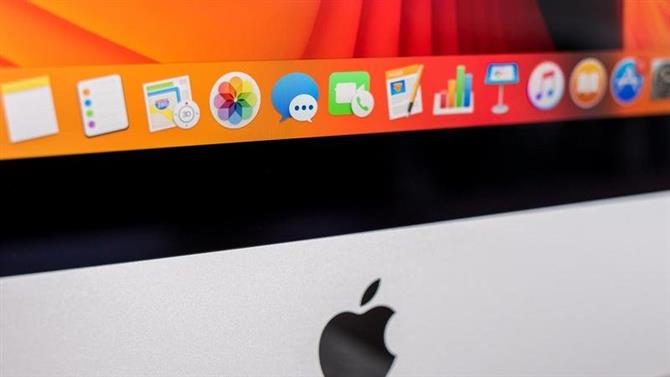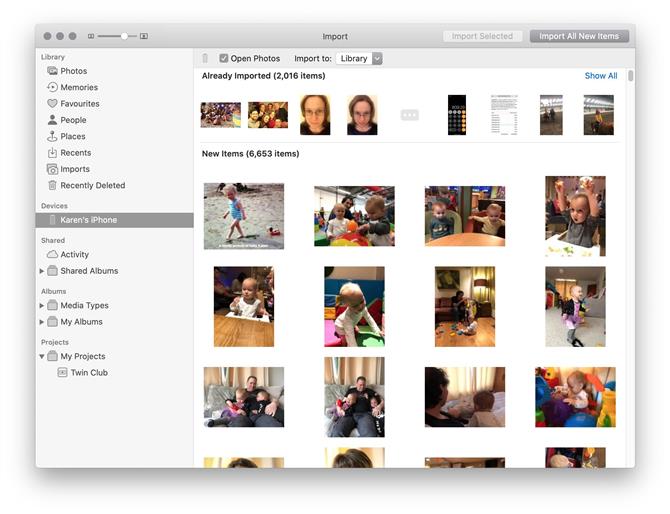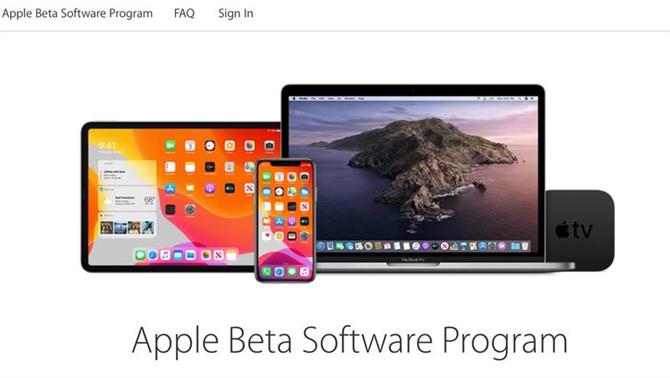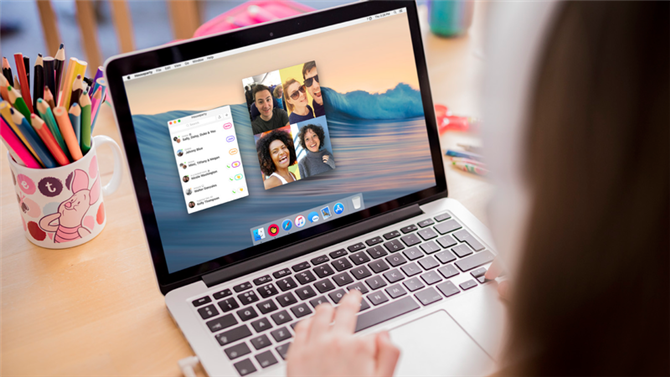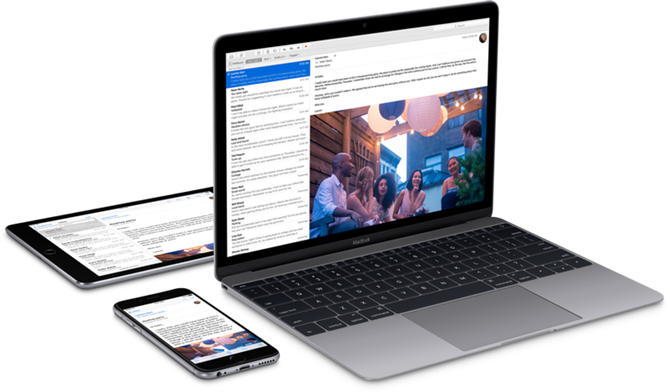Być może znasz aplikację Zdjęcia na iPhonie lub iPadzie jako miejscu, w którym kończą się wszystkie Twoje zdjęcia i filmy, ale czy wiesz, że możesz używać tej samej aplikacji na komputerze Mac do wyświetlania i edytowania zdjęć?
Ten artykuł jest częścią zestawu artykułów na temat korzystania ze Zdjęć na Macu. W innych miejscach omawiamy sposoby wyświetlania, edytowania i udostępniania zdjęć i filmów za pomocą aplikacji Mac. Dyskutujemy również o tym, jak najlepiej uporządkować zdjęcia i jak dodawać do nich filtry i wprowadzać inne zmiany, aby wyglądały idealnie.
Ale zanim to zrobisz, musisz przenieść obrazy na komputer Mac. W tym artykule interesują nas różne sposoby synchronizacji zdjęć z komputerem Mac, w tym używanie zdjęć iCloud, dzięki czemu wszystkie zdjęcia i filmy są przechowywane w iCloud i dostępne na dowolnym urządzeniu, a także inne opcje przesyłania zdjęć do twój Mac.
Jeśli chcesz przejść bezpośrednio do któregokolwiek z innych artykułów z tej serii, możesz to zrobić, klikając poniższe linki:
- Najlepszy sposób na uporządkowanie zdjęć na komputerze Mac.
- Jak przeglądać zdjęcia na komputerze Mac.
- Wskazówki dotyczące edytowania zdjęć na komputerze Mac.
Istnieje kilka sposobów na zapełnienie biblioteki zdjęć. Omówimy każdą opcję. Oto, co musisz zrobić, aby zaimportować zdjęcia do Zdjęć.
Importuj z iPhone’a za pomocą kabla
Po podłączeniu iPhone’a (lub aparatu) do komputera Mac za pomocą kabla Zdjęcia powinny się automatycznie otworzyć, aby umożliwić importowanie obrazów do biblioteki zdjęć.
- Najpierw musisz odblokować iPhone’a
- Następnie musisz wprowadzić hasło, aby udowodnić, że ufasz komputerowi.
- Twój telefon (lub aparat) powinien pojawić się w nowej sekcji Urządzenia, która pojawi się w lewej kolumnie. Jeśli nie został wybrany automatycznie, kliknij go.
- Będziesz mieć możliwość importowania dowolnych zdjęć, możesz wybrać opcję Importuj do swojej biblioteki, nowego albumu lub dowolnego istniejącego albumu. Po prostu kliknij menu rozwijane obok opcji Importuj do.
- Pojawienie się zdjęć może trochę potrwać – szczególnie jeśli masz dużo zdjęć. (Kiedy nie widzieliśmy żadnych zdjęć do zaimportowania, zrobiliśmy zdjęcie naszym aparatem iPhone’a i to sprawiło, że zadziałało to, przyciągając miniatury naszych zdjęć). Możesz zaimportować wszystkie nowe obrazy lub po prostu wybrać zdjęcia, które chcesz zaimportować.

- Jeśli chcesz zaimportować kilka zdjęć, kliknij każde zdjęcie, naciskając jednocześnie klawisz Command, a wybierzesz tylko te zdjęcia. Możesz też użyć myszy lub tabliczki dotykowej, aby narysować namiot wokół kolekcji zdjęć, które są zgrupowane.
- Kliknij przycisk Importuj 1 (lub więcej) Wybrane w górnej części okna, aby zaimportować zdjęcia.
- Zdjęcia pojawią się teraz w widoku importu.
Importuj z karty pamięci lub karty SD
Ten proces jest podobny do powyższego, z tym wyjątkiem, że nie musisz potwierdzać, że ufasz urządzeniu w ten sam sposób.
Importuj bezprzewodowo z iPhone’a
Istnieje kilka sposobów importowania obrazów z iPhone’a, gdzie nie potrzebujesz przewodu.
Poniższe dwie metody to nasze preferowane sposoby umieszczania zdjęć w Zdjęciach na komputerze Mac, ale są też inne metody, takie jak korzystanie z AirDrop, e-mail, wiadomości lub zapisywanie w plikach iCloud. Omówiliśmy wszystkie sposoby przesyłania zdjęć z iPhone’a na Maca bardziej szczegółowo tutaj: Jak przenieść zdjęcia z iPhone’a na Maca.
Użyj biblioteki zdjęć iCloud
Jeśli masz iPhone’a i iPada, może Ci się spodobać pomysł, aby wszystkie twoje zdjęcia zostały zrobione lub zapisane na tych urządzeniach pojawiały się na komputerze Mac.
W rzeczywistości każde zdjęcie na każdym posiadanym urządzeniu Apple może zostać skonsolidowane w jednym miejscu – dzięki czemu możesz na przykład oglądać zdjęcia na Apple TV.
Aby w pełni korzystać z tej funkcji, musisz płacić Apple miesięczną subskrypcję za ilość miejsca w iCloud.
- 50 GB miejsca: 0,79 GBP / 0,99 USD miesięcznie
- 200 GB przestrzeni dyskowej: 2,49 GBP / 2,99 USD miesięcznie
- 2 TB miejsca: 6,99 GBP / 9,99 USD miesięcznie
Możesz uzyskać 5 GB przestrzeni dyskowej za darmo, ale jest bardzo mało prawdopodobne, że byłoby to wystarczające do przechowywania zdjęć w iCloud.
Zalecamy płacenie miesięcznej opłaty za miejsce w iCloud. Używamy go o wiele więcej niż naszej biblioteki zdjęć iCloud, przechowujemy również wszystko na pulpicie komputera Mac i dokumentach w chmurze, dzięki czemu mamy dostęp do wszystkiego, nad czym pracujemy na wszystkich naszych urządzeniach. Jedną z największych korzyści jest to, że ponieważ twoje zdjęcia są w chmurze, jeśli stracisz iPhone’a lub się zepsuje, nie stracisz swoich zdjęć.
Inną korzyścią jest to, o co tu chodzi. Synchronizacja wszystkich zdjęć na wszystkich urządzeniach. Oznacza to, że gdy zrobisz zdjęcie na iPhonie, zostanie ono przesłane do iCloud, a Ty będziesz mógł je przeglądać i edytować na dowolnym urządzeniu Apple. W rzeczywistości możesz nawet uzyskać dostęp do tego zdjęcia na iCloud.com na komputerze. Oznacza to, że gdy wrócisz do domu z wakacji i uruchomisz komputer Mac, wszystkie zrobione zdjęcia będą znajdować się w folderze Zdjęcia na komputerze Mac.
Być może myślisz, że gdyby wszystkie Twoje zdjęcia zostały automatycznie dodane do biblioteki na komputerze Mac, szybko zapełniłyby pamięć Maca. Możesz wybrać, aby wszystkie Twoje zdjęcia były pobierane na komputer Mac, co oznacza, że pełnowymiarowe wersje są przechowywane na komputerze Mac i w iCloud, ale wybieramy opcję Optymalizuj pamięć Mac, co oznacza, że mniejsze wersje zdjęć są przechowywane na nasz Mac, podczas gdy pełnowymiarowy oryginał jest przechowywany w iCloud. Możesz znaleźć tę opcję w Zdjęcia> Preferencje> iCloud.
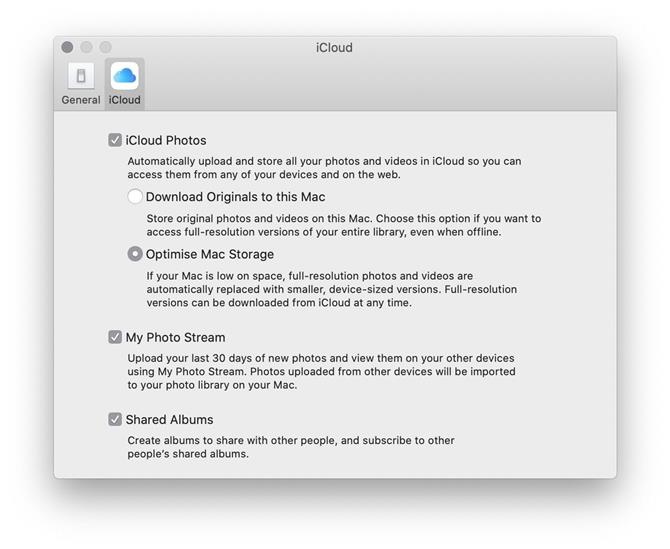
Użyj strumienia zdjęć
Jeśli nie masz ochoty płacić opłaty za miejsce w iCloud, nadal możesz zsynchronizować niektóre zdjęcia za pomocą iCloud, aby pojawiały się na komputerze Mac.
Mój strumień zdjęć prześle zdjęcia zrobione na iCloud, ale zachowa je tylko przez 30 dni. Masz również ograniczenie do 1000 zdjęć – więc jeśli zrobiłeś więcej niż 1000 w ciągu ostatnich 30 dni, będą tam tylko najnowsze.
Aby włączyć Mój strumień zdjęć, musisz przejść do Ustawienia> Zdjęcia na iPhonie i włączyć Przesyłanie do mojego strumienia zdjęć. Musisz także przejść do opcji Zdjęcia> Preferencje na komputerze Mac i włączyć Mój strumień zdjęć. Po otwarciu aplikacji Zdjęcia na komputerze Mac zobaczysz najnowsze zdjęcia zrobione za pomocą telefonu iPhone. Jeśli chcesz pobrać zdjęcie na komputer Mac ze Strumienia zdjęć, aby nie zniknęło ono z komputera Mac po 30 dniach, możesz je zduplikować, klikając zdjęcie prawym przyciskiem myszy i wybierając Zduplikuj 1 zdjęcie.
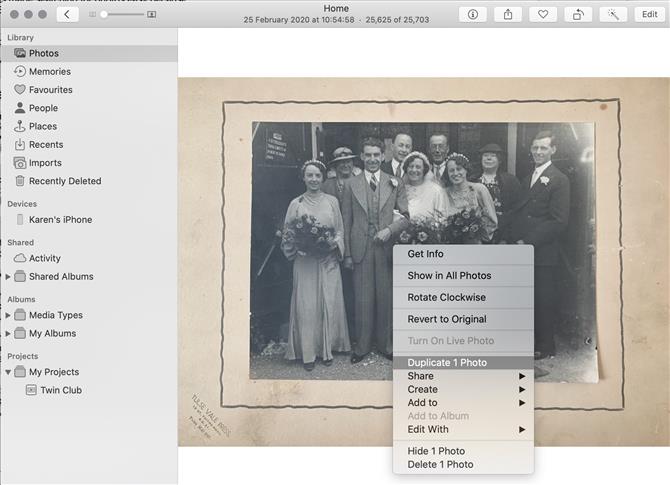
Teraz, gdy masz swoje zdjęcia na komputerze Mac, kolejną rzeczą, którą będziesz chciał zrobić, jeśli odkryjesz różne sposoby ich wyświetlania.